Oglas
Ti lahko uporabite Applov iCloud za e-pošto in stike Kako sinhronizirati svoje stike z iPhone-a na MacŽelite sinhronizirati svoje stike iPhone z vašim Mac? To vam omogoča, da jih varnostno kopirate in dostopate v kateri koli napravi. Preberi več na vašem iPadu, vendar obstaja velika verjetnost, da že uporabljate Gmail in Google Koledar. iOS ponuja odlično podporo za Google Račune, tako da lahko preprosto dodate svoj Google Račun in vaša e-pošta, stiki in koledarji se bodo samodejno sinhronizirali z vašim iPadom.
Podatki vašega Google Računa bodo dostopni v vgrajenih aplikacijah vašega iPada, čeprav Google ponuja tudi svojo namensko aplikacijo Gmail. Tukaj je tisto, kar morate vedeti.
Dodajte svoj Google Račun
Vse, kar morate storiti, je dodati svoj Google Račun v aplikacijo Nastavitve za iPad. Če želite začeti, odprite aplikacijo Nastavitve na začetnem zaslonu iPada. Pomaknite se navzdol v levem podoknu in tapnite Pošta, Stiki in Koledar kategorijo, nato tapnite Dodaj račun možnost pod Računi.

Dotaknite se Google logotip, da dodate Google Račun.
Pozvani boste, da vnesete ime, e-pošto, geslo in opis za svoj račun. E-poštni naslov in geslo sta bistvena za prijavo v svoj račun, medtem ko bo ime, ki ga vnesete tukaj, prikazano kot vaše ime, ko boste pošiljali e-pošto iz tega računa na vašem iPadu.
Polje za opis je za vaše namene, zato dajte računu ustrezen opis. Če imate osebni Google Račun in enega za delo, ju lahko ločite tako, da ju označite kot »Osebni račun« in »Delovni račun«.
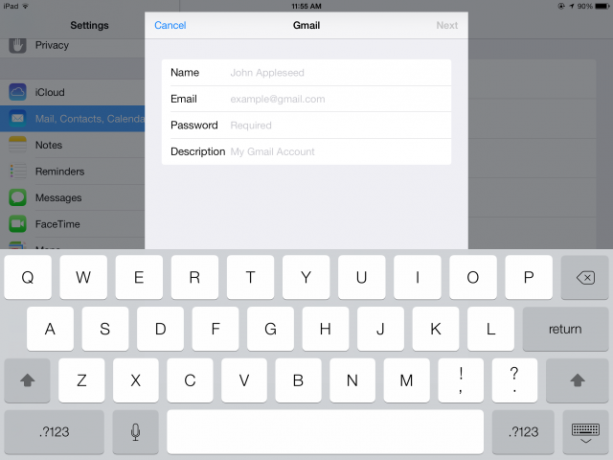
Če imate preverjanje v dveh korakih Katere storitve ponujajo dvofaktorsko preverjanje pristnosti?Nedolgo nazaj vam je Tina povedala vse o dvofaktorski avtentikaciji, kako deluje in zakaj bi jo morali uporabljati. Na kratko, dvofaktorska avtentikacija (2FA) ali preverjanje v dveh korakih, kot se včasih imenuje, je dodaten ... Preberi več omogočeno za zaščito vašega Google Računa, boste morali ustvariti geslo za dostop do aplikacije za vaš iPad, namesto da vnesete geslo za Google Račun. Kliknite to povezavo za dostop do strani z gesli za dostop do aplikacije, če morate ustvariti geslo za dostop do aplikacije. Na strani vnesite ime, kot je »Gmail na mojem iPadu«, kliknite Ustvari geslo, in vnesite geslo, prikazano na zaslonu, v polje za geslo na vašem iPadu.

Ko se prijavite, boste lahko izbrali vrsto podatkov, ki jih želite sinhronizirati. Če ste že nastavili račun, si lahko te nastavitve ogledate tako, da tapnete ime računa na zaslonu Pošta, stiki, koledarji v aplikaciji Nastavitve. Verjetno boste želeli sinhronizirati vse vrste podatkov Google Računa, vendar lahko nekatere stvari onemogočite, če želite.
Vaš iPad uporablja dvosmerno sinhronizacijo za izbrane podatke. Pošta, stiki in dogodki v koledarju bodo sinhronizirani v obe smeri, tako da bodo spremembe, ki jih naredite na iPadu, sinhronizirane v vaš Google Račun in vse spremembe, ki jih naredite v spletu ali drugih napravah, bodo sinhronizirane nazaj z vašim iPad. Vse to se zgodi samodejno, zato vam ni treba razmišljati o tem.
Če se odločite za sinhronizacijo Notes, bodo zapiski iz aplikacije Notes na vašem iPadu prikazani v vašem Gmail računu pod oznako z imenom Notes.

Dostopajte do vaših sinhroniziranih podatkov
Vaš Gmail je dostopen v aplikaciji Mail, ki je e-poštni odjemalec, vgrajen v iPad. Aplikacija Mail uporablja protokol IMAP IMAP vs. POP3: kaj je to in katerega bi morali uporabiti?Če ste že kdaj nastavili e-poštnega odjemalca ali aplikacijo, boste zagotovo naleteli na izraza POP in IMAP. Se spomnite, katerega ste izbrali in zakaj? Če niste... Preberi več , tako da imate dostop do vse svoje e-pošte. Zahvaljujoč naravi IMAP bodo tudi vse spremembe, ki jih naredite, sinhronizirane – tako da če berete e-pošto na iPadu, bo označeno kot prebrano v vašem Gmail računu. Uporaba je preprosta; to je samo še en e-poštni odjemalec.
Razlika je v načinu, kako Gmail obravnava zahteve – in v tem, ali naj se privzeto arhivira ali odstrani v smeti. Pod računom lahko naredite svoje osebne izbire Napredno nastavitve iz Pošta, stiki in koledar meni. Izberete lahko, da premaknete zavržena sporočila v koš ali arhiv.

Stiki se samodejno izpolnijo, ko jih vnesete v ustrezno polje. Tako so vaši Googlovi stiki na voljo tudi v drugih aplikacijah za iPad, ki zahtevajo dostop do vaših stikov. iOS 7 Popoln vodnik za začetnike za iOS 11 za iPhone in iPadTukaj je vse, kar morate vedeti, da začnete uporabljati iOS 11. Preberi več ponuja dvosmerno sinhronizacijo s stiki v Gmailu, tako da lahko vse nove stike, ki jih ustvarite na iPadu, sinhronizirate z vašimi Google Stiki.
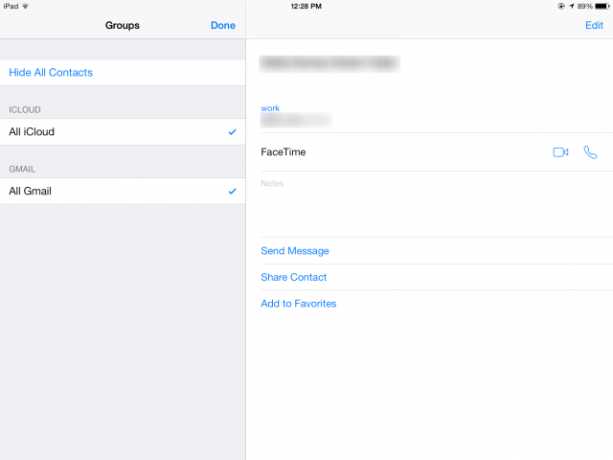
Aplikacija Koledar prikazuje dogodke iz vašega Google Koledarja. Ti prihajajoči dogodki v koledarju bodo prikazani tudi v center za obveščanje Kaj je novega v iOS 7?Nova generacija iOS-a je skoraj pred nami, je bila razkrita na Appleovi svetovni konferenci za razvijalce prejšnji teden. iOS 7, ki ga močno vodi (Sir) Jony Ive, označuje jasen odmik od skeumorfnih elementov uporabniškega vmesnika ... Preberi več , do katerega lahko dostopate tako, da povlečete navzdol z vrha zaslona iPada. Dogodke, ki jih dodate v svoj iPad, je treba sinhronizirati tudi z vašim računom Google Koledar.
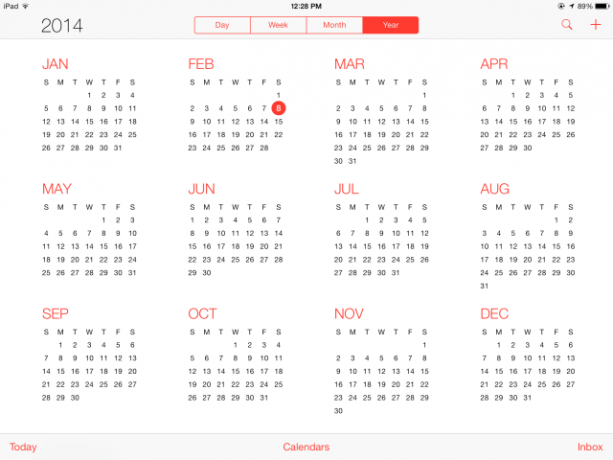
Aplikacija Gmail
Če vam ni všeč aplikacija Mail, ki je priložena vašemu iPadu, se lahko odločite za namestitev Googlova aplikacija Gmail namesto tega. Aplikacija Gmail ponuja vmesnik za vaš račun Gmail, ki ga zagotavlja Google, tako da lahko integrirajo več Gmailovih funkcij. Največjo prednost pri uporabi aplikacije Gmail bodo videli tisti, ki se zanašajo na oznake storitve.
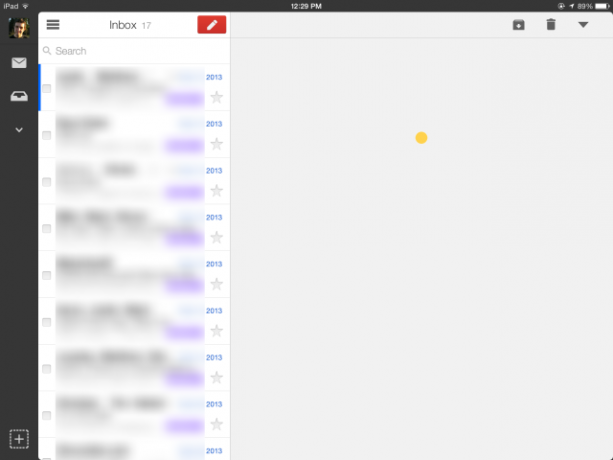
Še vedno boste želeli dodati svoj Google Račun svojemu iPadu, tudi če to storite. Google ne ponuja uradne aplikacije Google Koledar, zato si boste morali dogodke v koledarju ogledati v aplikaciji Koledar, ki je priložena vašemu iPadu. Sinhronizacija stikov z Google Računom zagotavlja tudi, da bodo vaši stiki na voljo v vseh aplikacijah za iPad. Namestite lahko tudi neuradne koledarske aplikacije drugih proizvajalcev, kot je Sunrise Calendar, ki bodo prikazale vaše dogodke v Google Koledarju.
Ali imate raje drugo aplikacijo za dostop do Gmaila, Google Koledarja ali vaših stikov na iPadu? Pustite komentar in delite vse druge aplikacije, ki jih želite!
Kredit za sliko: Sean MacEntee na Flickru
Chris Hoffman je tehnološki bloger in vsestranski odvisnik od tehnologije, ki živi v Eugenu v Oregonu.


